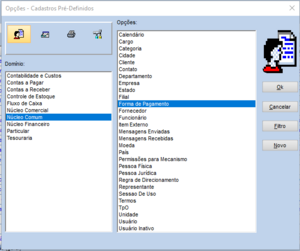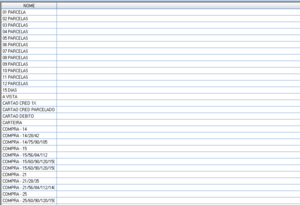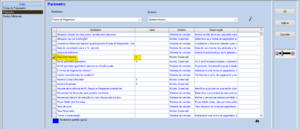Desconto por Forma de Pagamento: mudanças entre as edições
(Criou página com '<span style="color:#43A4D1"><span style="font-family:poppins,sans-serif">'''Este artigo contém instruções para configuração da impressão da forma de pagamento na DANFE.'''</span></span> O sistema sempre imprime a condição de pagamento, o número, a data e o valor da duplicata na DANFE. Atualmente, o usuário pode configurar através do dado adicional '''Dados Danfe – Forma de Pagar''' como estas informações são impressas. Abaixo segue a lista de alternativ...') |
Sem resumo de edição |
||
| Linha 1: | Linha 1: | ||
<span style="color:#43A4D1"><span style="font-family:poppins,sans-serif">'''Este artigo contém instruções para | <span style="color:#43A4D1"><span style="font-family:poppins,sans-serif">'''Este artigo contém instruções para configurar o desconto máximo por Forma de Pagamento.'''</span></span> | ||
* Vale lembrar que essa forma de desconto é uma das várias existentes no sistema. | |||
==<span style="color:#43A4D1"><span style="font-family:poppins,sans-serif"><strong>Tutorial</strong></span></span>== | |||
===<span style="color:#8A8A99"><span style="font-family:poppins,sans-serif">'''PASSO 1'''</span></span>=== | |||
Acessar o módulo MasterEn\Financeiro – Núcleo Comum – Forma de Pagamento. | |||
- Clique no botão OK | |||
[[Arquivo:Forma de Pagamento Desconto 1.png|miniaturadaimagem]] | |||
===<span style="color:#8A8A99"><span style="font-family:poppins,sans-serif">'''PASSO 2'''</span></span>=== | ===<span style="color:#8A8A99"><span style="font-family:poppins,sans-serif">'''PASSO 2'''</span></span>=== | ||
Será exibido todas as formas de pagamento cadastradas no sistema. | |||
[[Arquivo: | |||
Selecione a forma de pagamento que deseja alterar o % de desconto dando duplo clique. | |||
[[Arquivo:Forma de Pagamento Desconto 2.png|miniaturadaimagem]] | |||
===<span style="color:#8A8A99"><span style="color:#8A8A99"><span style="font-family:poppins,sans-serif">'''PASSO 3'''</span></span> === | ===<span style="color:#8A8A99"><span style="color:#8A8A99"><span style="font-family:poppins,sans-serif">'''PASSO 3'''</span></span> === | ||
- Na aba Parâmetro, clique na "varinha" que se encontra a sua direita superior para filtrar todos os parâmetros. | |||
- E no parâmetro "Desconto Máximo" adicione\altere o % máximo que será liberado para essa forma de pagamento. | |||
- Vale lembrar que o percentual é por forma de pagamento. Se você tiver 20 formas, será necessário entrar 1 a 1 e alterar o %... do contrário, selecione a forma de pagamento e reajuste conforme a necessidade. | |||
[[Arquivo:Forma de Pagamento Desconto 3.png|miniaturadaimagem]] | |||
[[Categoria:Danfe]] | [[Categoria:Danfe]] | ||
Edição das 10h57min de 8 de novembro de 2024
Este artigo contém instruções para configurar o desconto máximo por Forma de Pagamento.
- Vale lembrar que essa forma de desconto é uma das várias existentes no sistema.
Tutorial
PASSO 1
Acessar o módulo MasterEn\Financeiro – Núcleo Comum – Forma de Pagamento.
- Clique no botão OK
PASSO 2
Será exibido todas as formas de pagamento cadastradas no sistema.
Selecione a forma de pagamento que deseja alterar o % de desconto dando duplo clique.
PASSO 3
- Na aba Parâmetro, clique na "varinha" que se encontra a sua direita superior para filtrar todos os parâmetros.
- E no parâmetro "Desconto Máximo" adicione\altere o % máximo que será liberado para essa forma de pagamento.
- Vale lembrar que o percentual é por forma de pagamento. Se você tiver 20 formas, será necessário entrar 1 a 1 e alterar o %... do contrário, selecione a forma de pagamento e reajuste conforme a necessidade.